我們使用CAD夢想畫圖軟件來繪制這個習題,主要用到的CAD基礎命令有圓命令、定數等分命令以及多線段圓弧命令。接下來大家使用CAD軟件跟着這篇CAD教程一起練習吧!
操作步驟
1.首先我們使用CAD直線命令繪制一條長度為70的縱向輔助直線,輸入CAD直線命令快捷鍵“L”,再指定直線長度為70,雙擊空格結束命令。
直線長度為70

2.這個時候,我們再使用CAD定數等分命令,将直線等分為6份。輸入定數等分命令“DIVIDE”,按下空格,根據提示選擇等分對象,接着輸入等分數目為6,空格結束命令。
定數等分命令

選擇等分對象

直線數目為6

定數等分效果

3.接下來使用多線段圓弧命令,輸入多線段命令快捷鍵“PL”,空格,指定直線下方端點為起點,輸入“A”選擇多段線圓弧。
多線段命令

起點

圓弧A
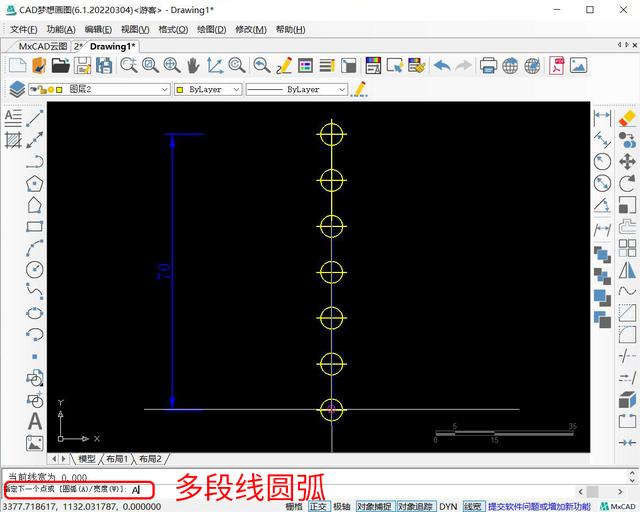
4.再連接從下往上數第二個點,然後連接到最後一個點;接着使用多線段圓弧命令,以第一個點為起點,連接第三個點,再連接最後一個點;後面以此類推,最終繪制的圖形如下:
第二點

最後一點

最終圖

5.最後我們以直線中點為圓心,繪制一個直徑為70的圓形,删除等分點,修改輔助直線的線型和顔色,讓它不影響顯示效果。
直徑為70的圓形
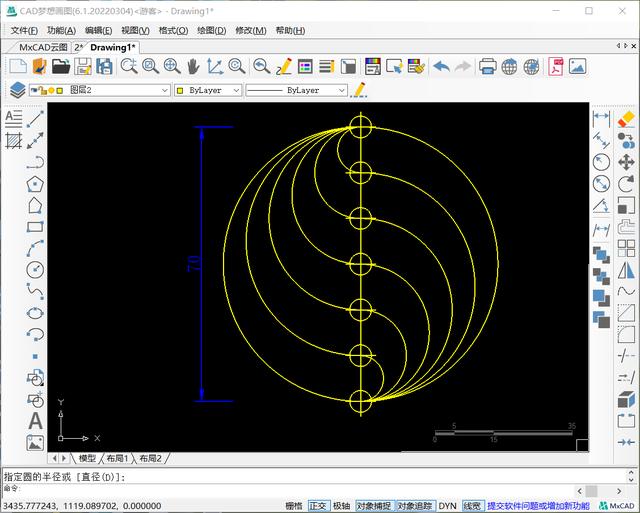
效果圖

文章出自CAD夢想畫圖官網
,更多精彩资讯请关注tft每日頭條,我们将持续为您更新最新资讯!




